文章详情页
Win10提示0x80073712如何解决?win10更新失败0x80073712的解决方法
浏览:71日期:2022-07-28 18:54:39
Win10系统更新有时候还不够稳定,当我们系统固件升级的时候,偶尔会出现win10更新失败的情况,甚至是用不了系统。那么当显示win10更新失败0x80073712如何解决?今天小编就教下大家win10更新失败0x80073712的解决方法。
解决方法:
1、右键任务栏空白处,点击“任务栏设置”。
2、进入任务栏设置页面后,在右侧页面找到并关闭“当我右键单击 开始 按钮或按下Windows键+X时,在菜单中将命令提示符替换为 Windows powershell”的选项。
3、同时按住“win+x”打开隐藏菜单,点击“命令提示符(管理员)”。
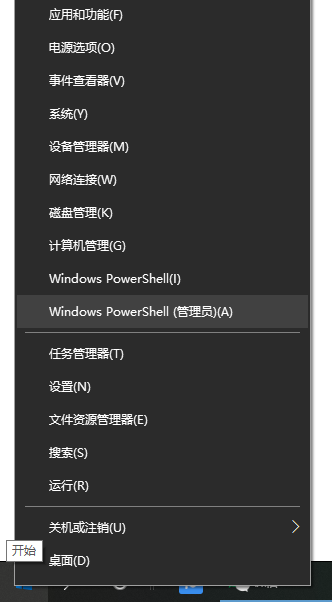
4、打开命令页面后,输入“DISM.exe /Online /Cleanup-image /Scanhealth”并按下回车,运行完毕后关闭页面5、随后,重复步骤三,单开命令页面,输入“DISM.exe /Online /Cleanup-image /Restorehe”并回车即可。
5、随后,重复步骤三,打开命令页面,输入“DISM.exe /Online /Cleanup-image /Restorehe”并回车即可。
6、稍后,等待系统自动修复即可。
以上便是win10更新失败0x80073712的解决方法,希望能帮到大家。
相关文章:
1. Win10系统我的电脑怎么放在桌面?2. 黑鲨一键重装win7教程 黑鲨装机大师win7教程3. Win10 21H1更新后Office用不了了怎么办?Office无法使用4. Win10系统开机密码怎么取消?Win10开机密码取消方法5. 银河麒麟操作系统(KyLin)常用问题及解决方法6. Win7系统如何更改任务栏颜色?Win7系统更改任务栏颜色的方法7. Win10删除需要trustedinstaller权限的文件的方法8. Win10怎么关闭右下角的资讯和新闻功能?9. Win10专业版开机提示user profile service服务登录失败怎么处理?10. Win10电脑怎么设置文件共享?
排行榜

 网公网安备
网公网安备